怎么在WPS Word文档中插入制作折线图
今天,小编给大家介绍在WPS Word文档中插入制作折线图的方法,希望对大家有所帮助。
具体如下:
1. 首先,请大家在自己的手机中找到【WPS】图标,点击进入主界面,然后选择最上面的【插入】这一项。

2. 第二步,接下来,请选择【图表】选项。
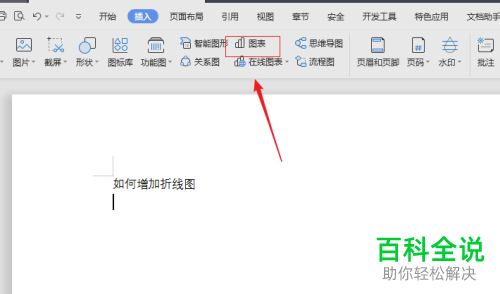
3. 第三步,此时,请选择其中的【折线图】,屏幕中默认的是4张折线图,要是想了解更多的信息,请选择【查看更多】,这一一来,我们就能成功发现更多折线图了,效果如图。

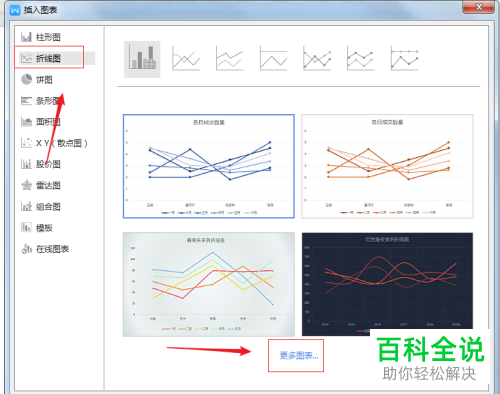
4. 第四步,请选择方框所需的折线图,然后选择【插入】选项。

5. 第五步,此时,屏幕中出现了如图所示的折线图表。

6. 第六步,请右击箭头所指的【编辑数据】选项。

7.第七步,我们将excel表格打开了,请根据自己所需编辑数据即可。

8. 最后,完成上述步骤后,大家就成功编辑了表格数据,操作完成。
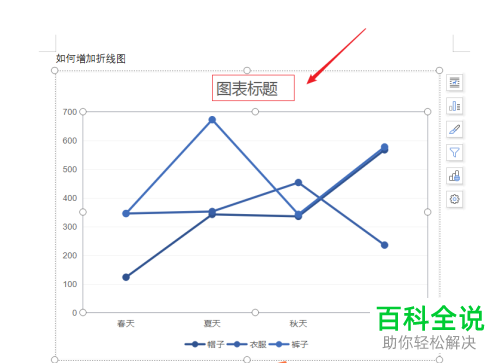

以上就是在WPS Word文档中插入制作折线图的方法。
赞 (0)

